Cómo crear un enlace en Telegram
¿Alguna vez te has preguntado cómo puedes compartir información importante de manera rápida y sencilla a través de Telegram? Ya sea que desees promover un evento, compartir un video divertido o simplemente invitar a amigos a un grupo, crear un enlace en Telegram es la solución perfecta. En este artículo, descubrirás los pasos fáciles y rápidos para generar enlaces que facilitarán tu comunicación y ampliarán tu red. Prepárate para convertirte en un maestro de la mensajería con nuestras sencillas, pero efectivas, recomendaciones. ¡Empecemos!
Aprende a crear un enlace en Telegram y resuelve las dudas más comunes. ¿No sabes cómo generar un link para enviar a tus contactos? ¿Te gustaría personalizar tus enlaces para una mejor accesibilidad? En este artículo te explicamos de manera sencilla cómo hacerlo. ¡No te lo pierdas! Sigue leyendo para aprender paso a paso.
 >Telegram permite la creación de grupos donde muchos miembros pueden unirse y compartir ideas.
>Telegram permite la creación de grupos donde muchos miembros pueden unirse y compartir ideas.Estás en el lugar correcto si quieres crear Telegram enlaces y compartirlos en varios canales.
Telegram permite a sus usuarios crear enlaces fácilmente. Los pasos varían según los dispositivos que esté utilizando, pero si es un usuario de iPhone, puede ir a «Chats», buscar un grupo al que desea crear un enlace de invitación y elegir agregar más miembros. Una vez que haga clic en él, encontrará una opción para invitar a miembros mediante un enlace. Copia el enlace y compártelo a través de cualquier canal.
Puede que le resulte difícil crear un Telegram enlace cuando eres nuevo en Telegram. Es por eso que esta publicación ha explicado cómo puedes crear un Telegram enlace de varias maneras. No importa qué dispositivo use porque hemos descrito pautas para PC, iPhone y dispositivos Android. ¡Empecemos!
Cómo crear un enlace en Telegram en 3 Maneras
Telegram permite a los miembros crear enlaces de grupo para invitar a más miembros del grupo. Sin embargo, dependiendo del dispositivo que esté utilizando, la forma de crear un Telegram cambios de enlace.
Veamos cómo crear un enlace en Telegram en varios dispositivos.
Cómo crear un enlace en Telegram en una computadora
Si accede a su Telegram en una PC, puede crear fácilmente un Telegram enlace siguiendo estos pasos:
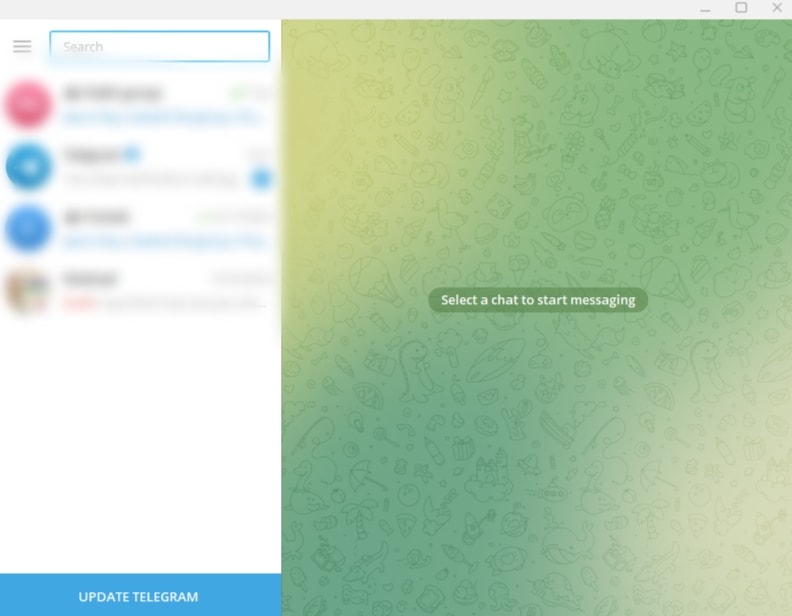
>Encuentra el grupo al que desea crear un enlace de invitación.
>Clickea en el nombre del grupo en la cima.
>El enlace del grupo se creará automáticamente; puede cópialo haciendo clic en él.
>Cómo crear un enlace en Telegram en Android
Telegram permite a los usuarios de Android crear enlaces de invitación para grupos públicos y privados. Los pasos varían dependiendo de si eres el propietario del grupo o un miembro.
Al crear un enlace de invitación a un grupo que ha creado, proceda como se indica aquí:
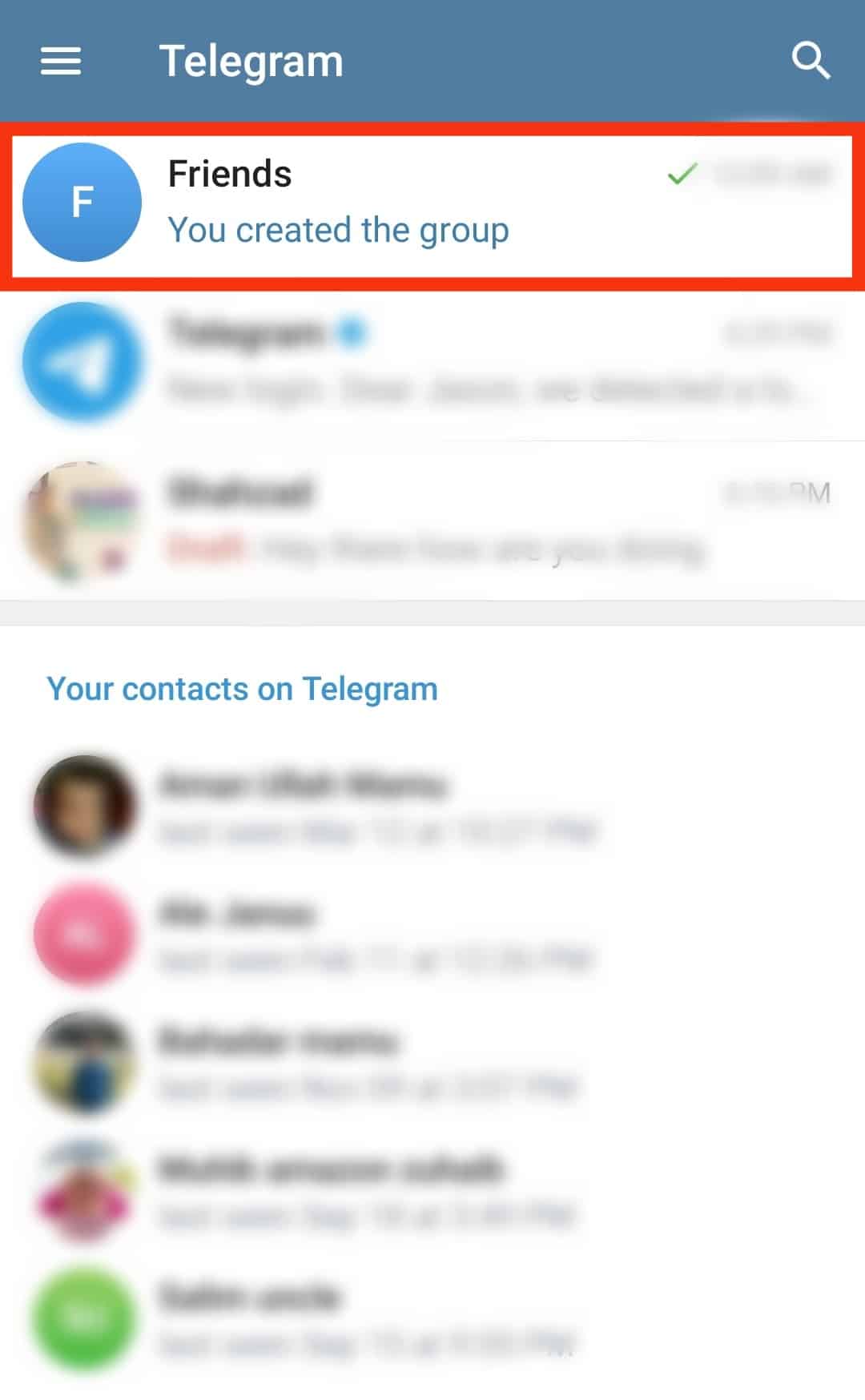
>Toque en el nombre del grupo en la cima.
>un nuevo menú se abrirá con varias opciones.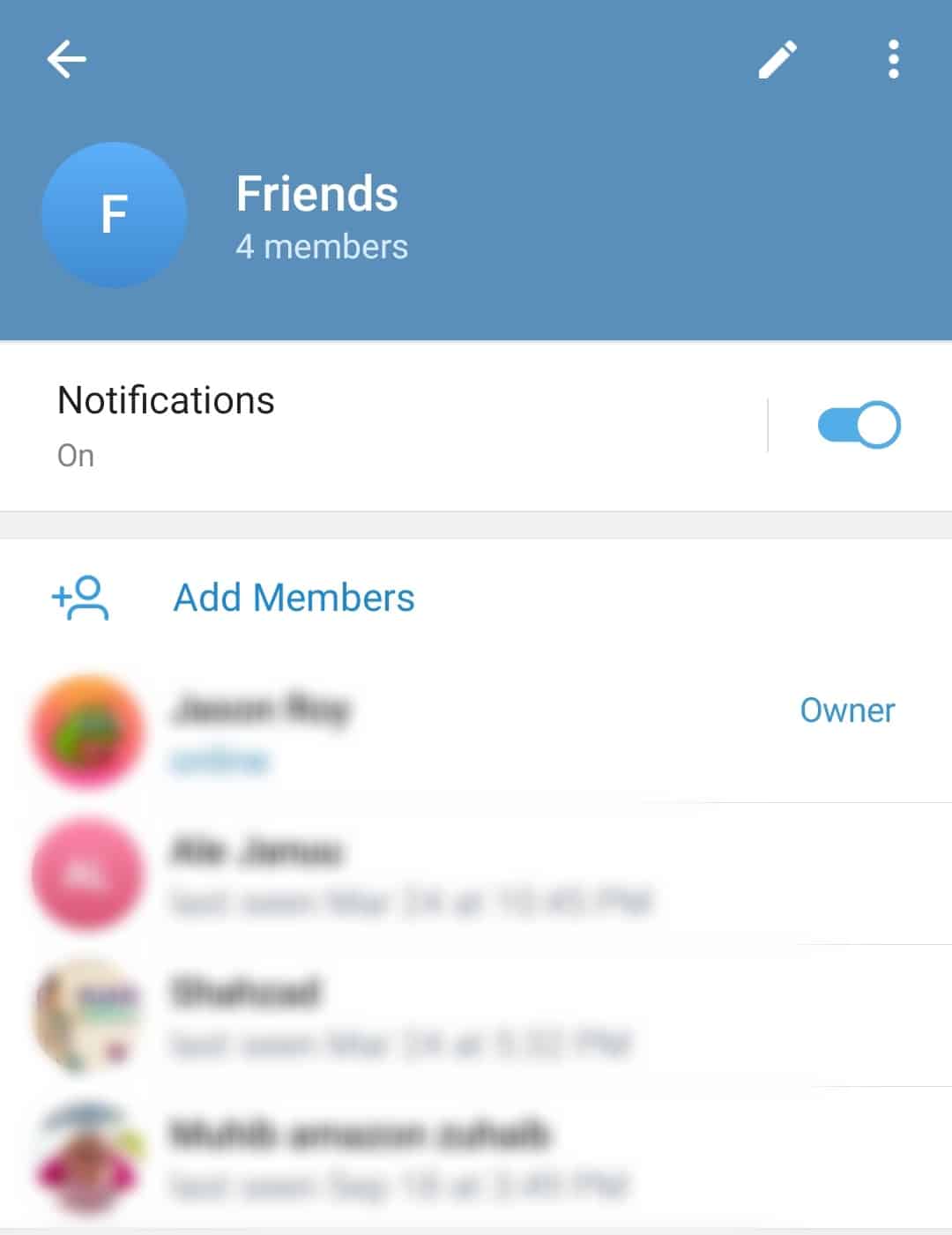
>Encuentra el «Añadir miembro” opción y tóquelo.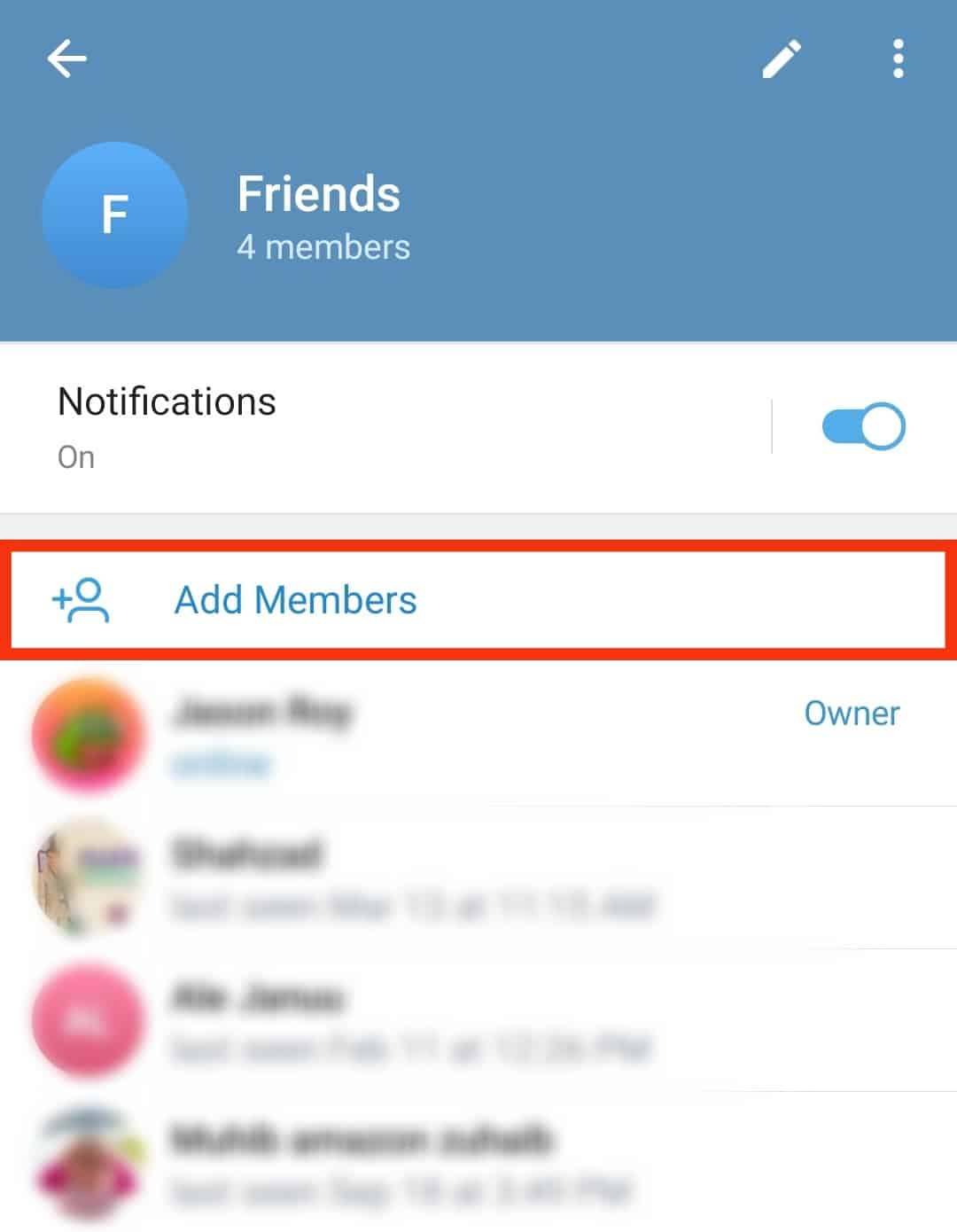
>Toque en el «Invitar al grupo a través de un enlace» opción.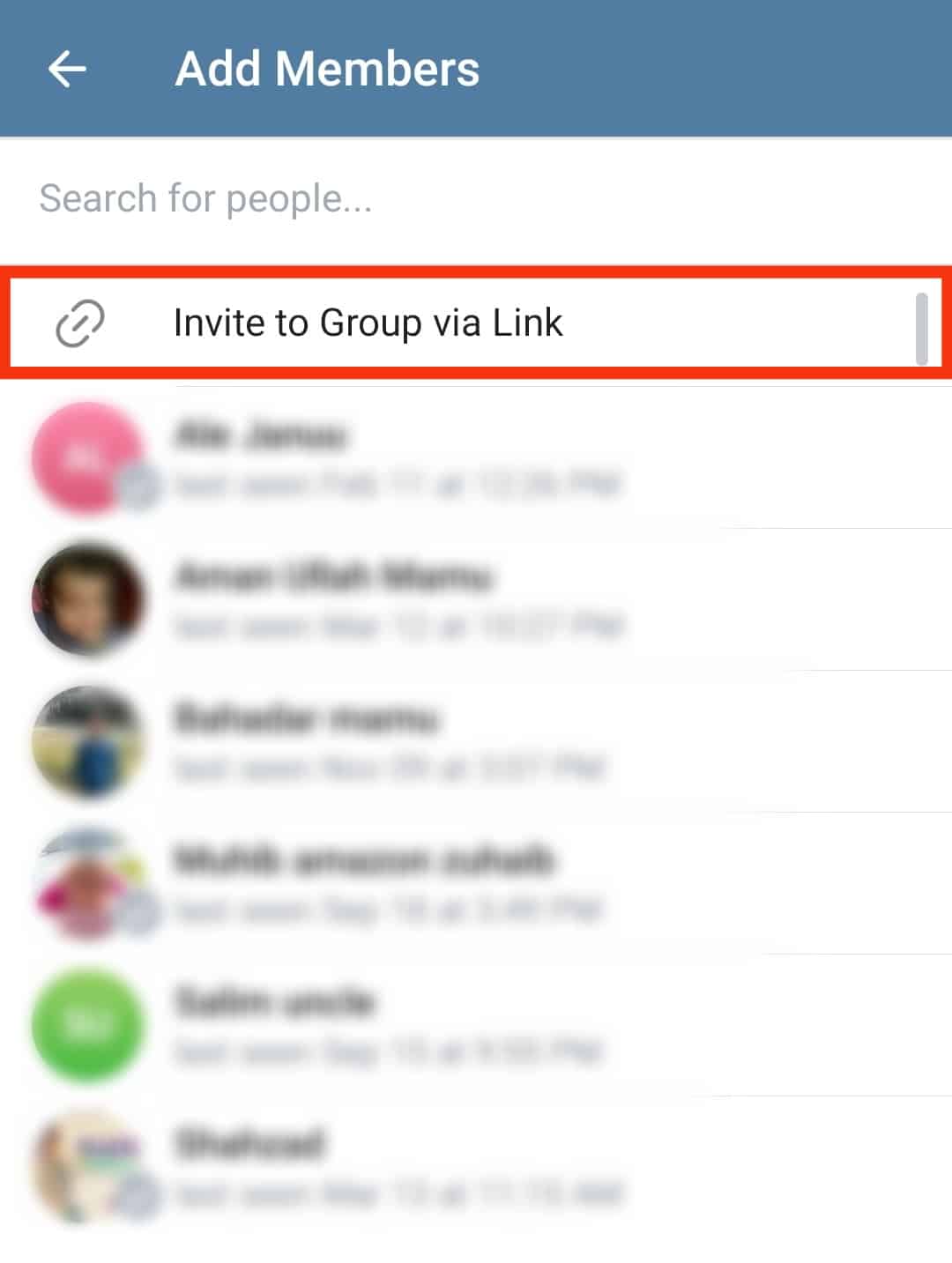
>Tendrás opciones para copiar o compartir el enlace.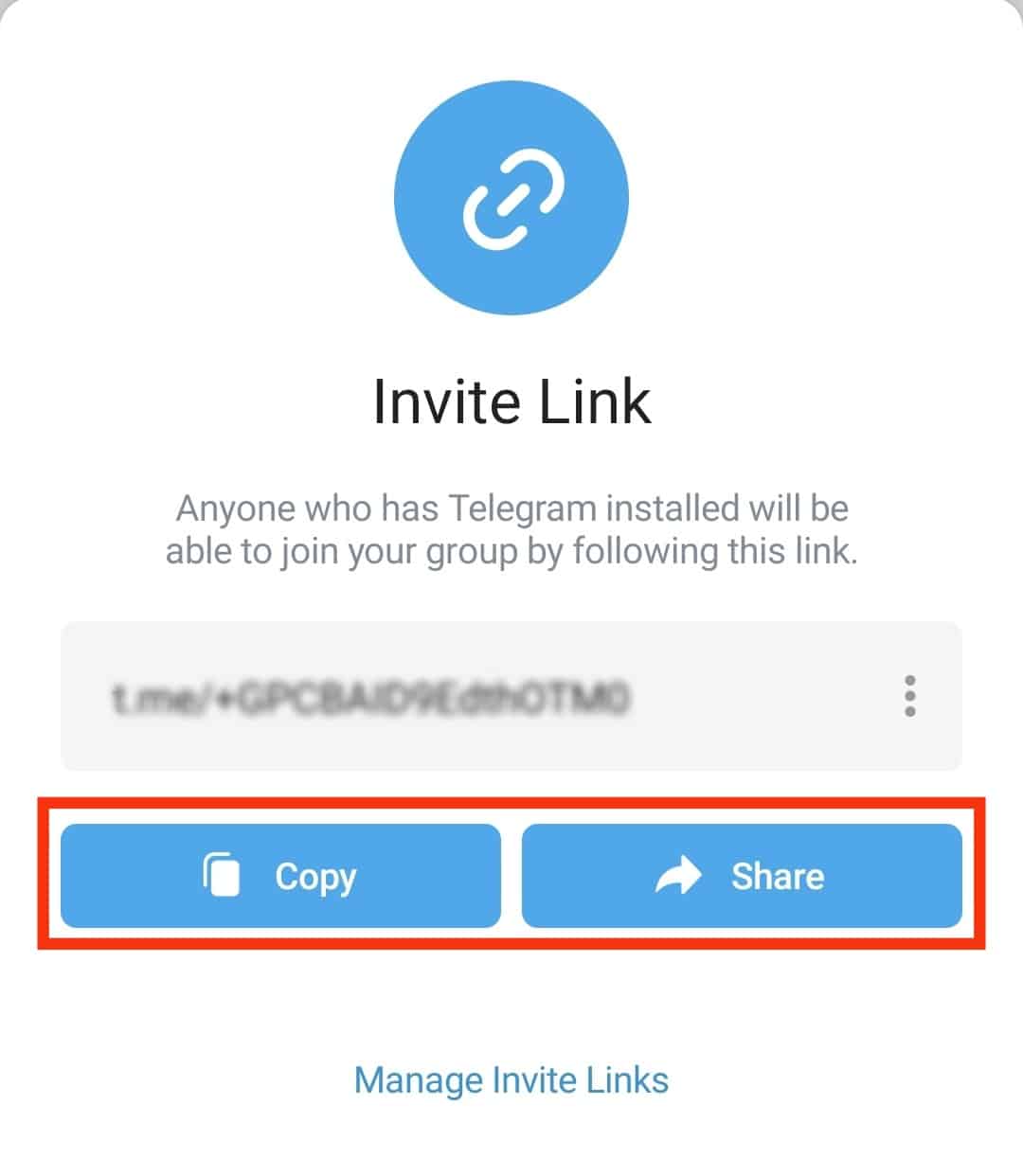
>Si desea crear un Telegram vincular a un grupo que no es de su propiedad, puede hacerlo siguiendo los pasos a continuación:
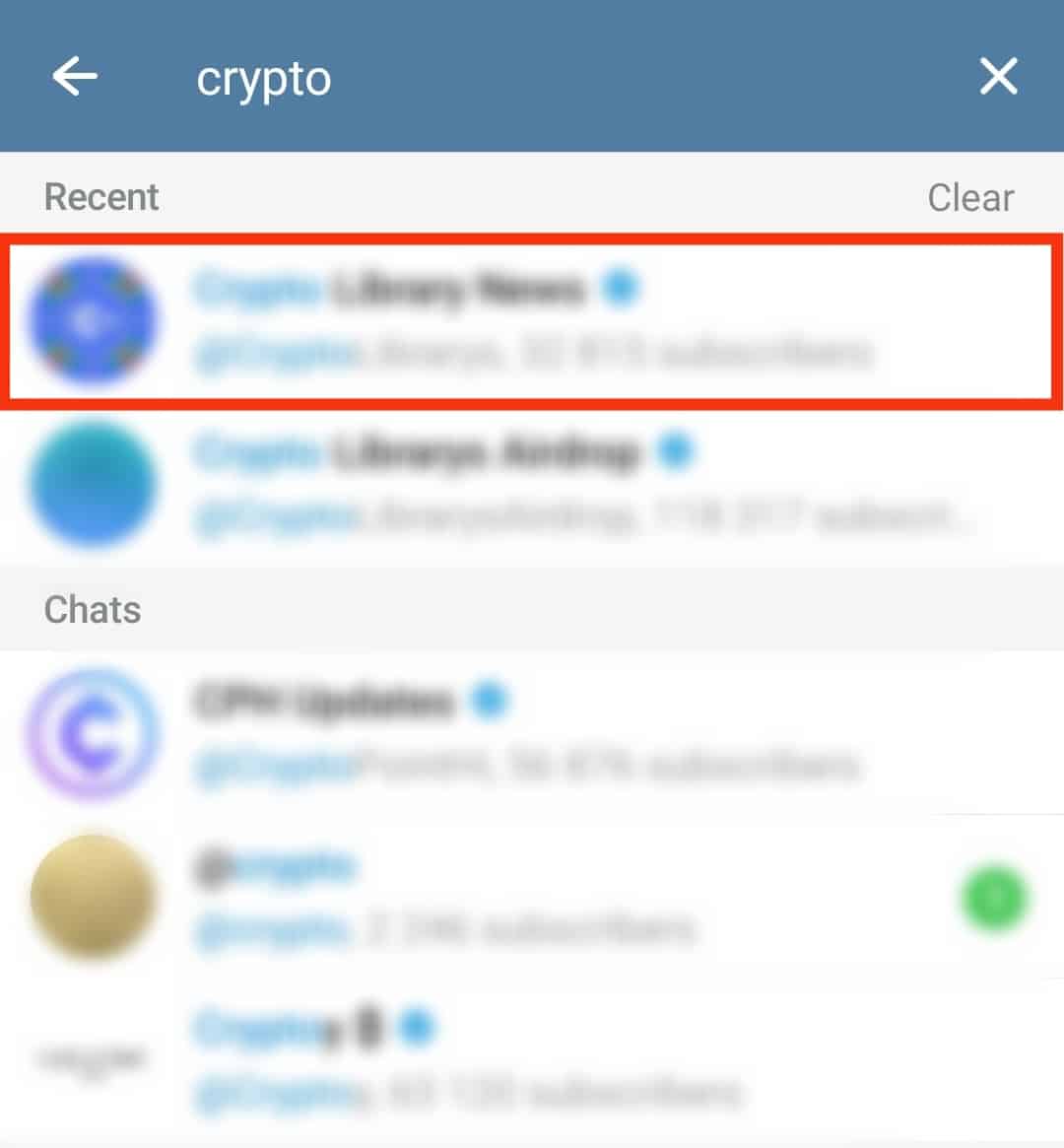
>Toque en el nombre del grupo para abrir otro menú.
>Toque en el «Enlace de invitación” en la sección de información debajo del nombre del grupo.
>Se le pedirá que comparte el enlace a través de varios métodos o copiarlo.
>Toque en «Copiar link.”
>Cómo crear un enlace en Telegram en iPhone
Los usuarios de iPhone también pueden crear Telegram enlaces para invitar a más miembros al canal.
La ventaja de Telegram es que permite a los propietarios y miembros del grupo invitar a otros a través de los enlaces que crean.
Al crear un vínculo para un privado Telegram grupo:
Habrá creado y copiado con éxito un Telegram enlace a un grupo privado que puede usar para invitar a otros miembros.
Si desea crear un Telegram enlace para un grupo publico en un iPhone, puede hacerlo siguiendo los pasos a continuación:
Conclusión
Telegram ha hecho crear Telegram enlaces fáciles para cualquier miembro, lo que explica por qué Telegram los grupos tienen tantos miembros.
Si planea invitar personas a un grupo que creó pero no sabe cómo crear un enlace en Telegramlea esta guía para encontrar pasos sencillos y prácticos.
Preguntas frecuentes
Sí. Telegram no tiene restricciones con respecto a invitar a nuevos miembros y ha hecho posible que todos los miembros copien enlaces de grupos y los compartan con personas interesadas en unirse a un canal. Telegram ofrece enlaces públicos que puede utilizar para invitar a sus amigos. Pero si el administrador restringe dichos derechos, es posible que no pueda invitar a nuevos miembros sin derechos de administrador.
[automatic_youtube_gallery type=»search» search=»Cómo crear un enlace en Telegram» limit=»1″]
Cómo crear un enlace en Telegram
¿Alguna vez te has preguntado cómo puedes compartir información importante de manera rápida y sencilla a través de Telegram? Ya sea que desees promover un evento, compartir un video divertido o simplemente invitar a amigos a un grupo, crear un enlace en Telegram es la solución perfecta. En este artículo, descubrirás los pasos fáciles y rápidos para generar enlaces que facilitarán tu comunicación y ampliarán tu red. ¡Empecemos!
¿Por qué crear enlaces en Telegram?
Telegram permite la creación de grupos donde muchos miembros pueden unirse y compartir ideas. La creación de enlaces es esencial para facilitar el acceso a estos grupos, así como para gestionar eventos y promover contenidos.
Crea un enlace en Telegram: Métodos por dispositivo
Los pasos para crear un enlace varían según el dispositivo que estés utilizando (computadora, Android o iPhone). A continuación, te mostramos cómo hacerlo en cada uno de ellos.
1. Cómo crear un enlace en Telegram desde una computadora
- Abre Telegram en tu computadora.
- Encuentra el grupo al que deseas crear un enlace de invitación.
- Haz clic en el nombre del grupo en la parte superior.
- El enlace del grupo se creará automáticamente; puedes copiarlo haciendo clic en él.
2. Cómo crear un enlace en Telegram en Android
Para los usuarios de Android, los pasos son ligeramente diferentes dependiendo de si eres el propietario del grupo o un miembro.
Si eres el propietario del grupo:
- Abre Telegram y ve al grupo.
- Toca en el nombre del grupo en la parte superior.
- En el nuevo menú, busca la opción »Añadir miembro».
- Selecciona «Invitar al grupo a través de un enlace».
- Tendrás opciones para copiar o compartir el enlace.
Si no eres el propietario del grupo:
- Abre Telegram y encuentra el grupo.
- Toca en el nombre del grupo para abrir otro menú.
- Toca en «Enlace de invitación» en la sección de información debajo del nombre del grupo.
- Se te dará la opción de compartir el enlace o copiarlo.
3. Cómo crear un enlace en Telegram en iPhone
- Abre Telegram en tu iPhone.
- Busca el grupo al que deseas crear un enlace de invitación.
- Toca en el nombre del grupo en la parte superior.
- Selecciona «Invitar al grupo a través de un enlace».
- Copia el enlace y compártelo donde desees.
Preguntas Frecuentes
¿Puedo personalizar los enlaces de Telegram?
No se pueden personalizar directamente los enlaces de invitación de los grupos en Telegram. Sin embargo, puedes usar servicios externos de acortamiento de enlaces para crear un enlace más amigable y fácil de compartir.
¿Los enlaces de invitación tienen fecha de caducidad?
Los enlaces de invitación en Telegram pueden ser temporales o permanentes, dependiendo de cómo el administrador del grupo los configure. Si un enlace ha sido deshabilitado, solo se puede generar uno nuevo.
¿Cómo compartir el enlace creado?
Una vez que hayas copiado el enlace, puedes compartirlo a través de otros chats de Telegram, en redes sociales o incluso por email. Simplemente pega el enlace en la conversación o plataforma que desees.
Conclusión
Crear enlaces en Telegram es un proceso sencillo que facilita la coordinación y comunicación con grupos grandes. Siguiendo los pasos que te hemos proporcionado según tu dispositivo, podrás invitar a más personas de manera efectiva. Para más información sobre el uso de Telegram, visita ADSLZone donde encontrarás recursos útiles y tutoriales.

¡Genial artículo! La verdad es que crear enlaces en Telegram me ha salvado la vida en varias ocasiones. Una vez, compartí un link para coordinar una reunión y todos se conectaron sin problema, fue un éxito. Me encanta lo fácil que es hacer eso, y este post lo explica todo muy claro. ¡Gracias por compartir!
Cristofer jesus: ¡Totalmente de acuerdo! Este artículo me pareció súper útil. Yo también uso mucho los enlaces en Telegram, sobre todo cuando tengo que enviar información a varias personas a la vez. Una vez, armé un enlace para un grupo de estudio y todos se unieron de volada, fue un alivio no tener que repetir el mismo mensaje mil veces. La manera en que lo explican aquí es muy clara, ¡gracias por compartir!